Overzichten zijn diagrammen die met name worden gebruikt in de Engage Process Viewer om eenvoudig te kunnen navigeren naar gepubliceerde processen, brainstorms en andere overzichten van de organisatie.
Een overzichtsdiagram bestaat uit een aantal figuren. Alleen de basisfiguren zijn beschikbaar (rechthoek, driehoek, ellips, ruit en chevron). Een figuur kan ook een afbeelding bevatten. Door een aantal figuren toe te voegen en deze te vergroten of verkleinen, roteren, van kleur te veranderen, tekst in te plaatsen, etc. bent u vrij om het overzicht te maken dat u wilt.
Binnen de Engage Process Modeler kunt u het uiterlijk van een overzicht bepalen. Hoe de navigatie van een overzicht zich gedraagt kan alleen worden bepaald in de Engage Process Publisher. Binnen Engage Process Publisher kunt u zowel het uiterlijk als het navigatiegedrag van overzichten aanpassen van overzichten die vanuit de Engage Process Modeler zijn aangeboden, maar het is daarin ook mogelijk om nieuwe overzichten te maken en te bewerken.
Hoe maak ik een overzichtsdiagram?
Om een overzichtsdiagram te maken dient u een projectoverdeel toe te voegen van het type Overzicht.
Het nieuwe overzicht wordt geopend. In het tabblad START ziet u nu de figuren die u kunt toevoegen aan het overzicht.

Merk op dat alle acties in tabbladen ANALYSE, LAY-OUT en ONTWERP niet actief zijn omdat deze alleen betrekking hebben op procesdiagrammen. Uitzonderingen zijn de instellingen voor het standaard lettertype en de optie Uitlijnen op raster.
Het bewerken van overzichten werkt op dezelfde manier als het bewerken van brainstorms.
Wat is een figuur (S)?
Een figuur is een basisonderdeel van een overzichtsdiagram. Het is een gekleurde vorm die op een willekeurige plaats kan staan. U kunt de tekst in de figuur aanpassen en andere grafische eigenschappen veranderen. Om een nieuw figuur toe te voegen kiest u voor een van de knoppen in groep Invoegen van tabblad START.
Alternatief:
De nieuwe figuur wordt linksboven geplaatst of bovenop de geselecteerde figuur. U kunt direct de tekst wijzigen. Om op een later moment de tekst aan te passen kunt u dubbelklikken op de figuur. Het is bovendien mogelijk om de opmaak van delen van de tekst naar wens aan te passen en op hyperlinks in te voegen.
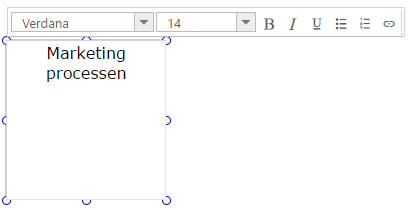
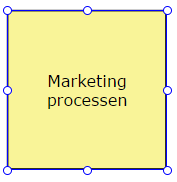
Om het figuur te verplaatsen kunt u deze eenvoudig verslepen. Verder heeft een figuur speciale layout-eigenschappen. Daarnaast kunt u nog de volgende acties uitvoeren:
Selecteer hiervoor de figuur en open het contextmenu met de rechtermuisknop.
Een afbeelding is een speciaal figuur.
Ga naar de ontwerpmodus om de positie van figuren nauwkeurig uit te lijnen.
Wat is een afbeelding (S)?
Een afbeelding is een rechthoekig figuur gevuld met een plaatje. Om een afbeelding toe te voegen kiest u voor Afbeelding in de groep Invoegen. Er verschijnt een dialoog:
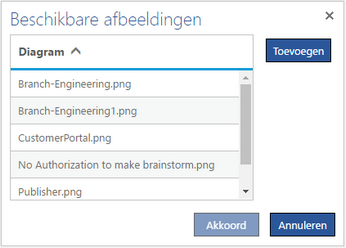
De lijst van beschikbare afbeeldingen is een gezamenlijke lijst van plaatjes die zijn toegevoegd door alle gebruikers van uw organisatie. Als u een plaatje mist kunt u deze toevoegen. Deze zal vervolgens ook voor alle gebruikers beschikbaar zijn.
Standaard heeft de afbeelding de afmeting en verhouding die oorspronkelijk bij het plaatje hoort. U kunt deze zelf aanpassen. Als u ervoor wilt zorgen dat de verhouding in tact blijft, kiest u voor Aspectratio behouden in de eigenschappen van de afbeelding. U vindt daar ook de mogelijkheid om toch te kiezen voor een ander plaatje.
U kunt tekst bovenop de afbeelding plaatsen. Als de afbeelding transparante delen heeft zal ook de vulkleur van de figuur daar zichtbaar zijn.
